목차
이전 ec2에 jenkins 설치와 조금 변경된 사항이 있어
환경
ubuntu 22.04
2022.6월 이후 jenkins 버전에서는 java 11이 필요하다고 합니다.
java 11 설치
sudo apt install openjdk-11-jdk -y만약 설치하지 않으면 jenkins 실행시
journalctl -xeu jenkins.service 치고
jenkins: invalid Java version 이라는 에러가 나옵니다.
jenkins 설치
key 등록
curl -fsSL https://pkg.jenkins.io/debian/jenkins.io-2023.key | sudo tee \
/usr/share/keyrings/jenkins-keyring.asc > /dev/null
apt repository 추가
echo deb [signed-by=/usr/share/keyrings/jenkins-keyring.asc] \
https://pkg.jenkins.io/debian binary/ | sudo tee \
/etc/apt/sources.list.d/jenkins.list > /dev/null
jenkins 설치
sudo apt-get update
sudo apt-get install fontconfig openjdk-11-jre
sudo apt-get install jenkins
jenkins 실행
확인하는법
systemctl status jenkins
이러면 성공적으로 설치가 된것.
jenkins가 설치된 서버의 ip 와 포트로 접속을 해봐요.
(기본포트는 8080 입니다.)
저의 서버 주소는 10.0.20.10이라서 http://10.0.20.10:8080 으로 접속했습니다.

화면에 나온대로 해당 파일을 열어봅니다.
sudo cat /var/lib/jenkins/secrets/initialAdminPassword
그러면 코드가 나오는데 해당 코드를 페이지에 입력후 continue를 클릭합니다.

plugin을 추천하는 대로 설치하는 방식과 선택해서 설치하는 방식이 있습니다.
원하는 방식을 클릭합니다.

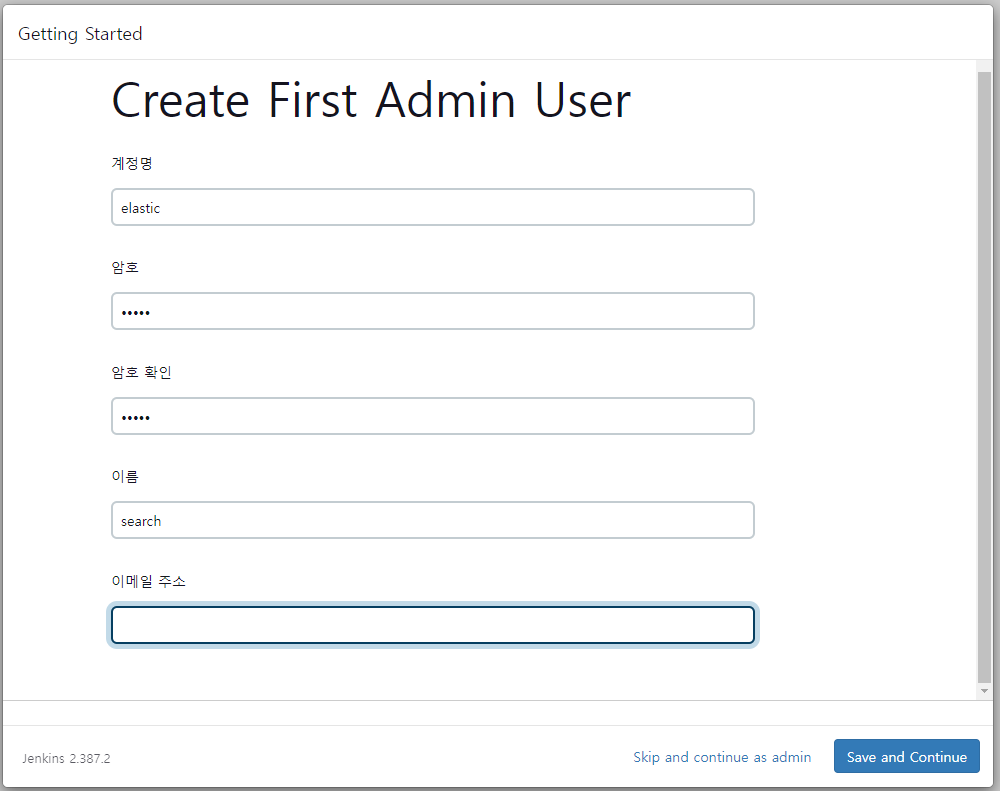
설치하고 나면 대략적인 프로필 입력이 나옵니다.
계정명과 암호는 jenkins 접속할때 입력해야하므로 반드시 기억해 놓읍시다.
입력후 save and Contiunue를 클릭합니다.

기본 url 설정입니다.
해도 되고 안해도 됩니다.


위 화면이 정상적으로 뜬다면 제대로 실행이 되는것입니다.!!
Reference
https://pkg.jenkins.io/debian/
Debian Jenkins Packages
Jenkins Debian Packages Important Notice: Beginning with LTS 2.387.2 and weekly 2.397, releases will be signed with a new GPG key. Administrators must install the new key on their servers before attempting to update Jenkins. Read more about the key rotatio
pkg.jenkins.io
끝
'Jenkins' 카테고리의 다른 글
| [jenkins] ssh 사용하여 서버에 원격 배포 하기(+jenkins 설치) (0) | 2023.09.08 |
|---|---|
| gradle build 에러 (0) | 2023.06.23 |
| jenkins slack 연동(알람 설정) (0) | 2023.04.19 |
| jenkins migration (0) | 2023.04.03 |
| [jenkins]Error 403 anonymous is missing the Job/Build permission (0) | 2022.12.22 |



댓글